Stai ricevendo un messaggio "Errore di apertura per la scrittura" mentre Cercando di eseguire un installatore di app sul tuo PC Windows? Potresti non avere l'autorizzazione richiesta per modificare la cartella in cui stai installando la tua app. Ecco come risolvere questo e altri elementi che potrebbero causare il tuo problema.
Alcuni altri motivi per cui non puoi installare la tua app e ottenere l'errore sopra sono che la procedura guidata di configurazione non è compatibile con la tua versione di Windows, il tuo file di configurazione è difettoso, hai già l'app che stai cercando di installare , I file temporanei di Windows interferiscono con il processo di installazione e altro ancora.

Una soluzione rapida che puoi applicare per risolvere potenzialmente il problema del "file di apertura degli errori per la scrittura" è l'esecuzione del file di configurazione della tua app con privilegi amministrativi. In questo modo concede l'installatore tutte le autorizzazioni necessarie per apportare modifiche al sistema e risolvere il problema.

Usa il problema di compatibilità del programma
Windows 10 e 11 includono molti problemi di risoluzione per aiutarti a risolvere vari problemi di sistema. Uno di questi è una risoluzione dei problemi di compatibilità del programma che consente di risolvere i problemi di compatibilità con i tuoi file, inclusi gli installatori di app.
Vale la pena utilizzare questo problema per trovare e risolvere eventuali problemi di compatibilità con il file di configurazione.

Un'altra soluzione che puoi utilizzare per risolvere il problema è l'esecuzione del tuo programma di installazione da un diverso Account amministratore sul tuo PC. In questo modo assicura che i problemi del tuo account non siano in grado di non lanciare o installare la tua app.
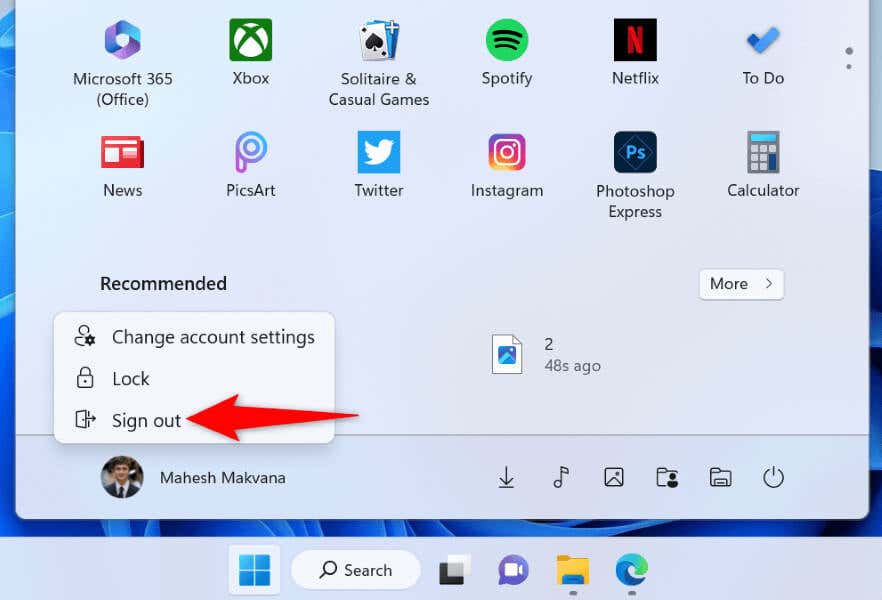
Modifica autorizzazioni per la cartella dell'app
Puoi ottenere un errore "Errore di apertura del file per la scrittura " perché non hai l'autorizzazione per installare app nella cartella specificata. Puoi risolverlo dandoti pieno accesso a quella cartella.
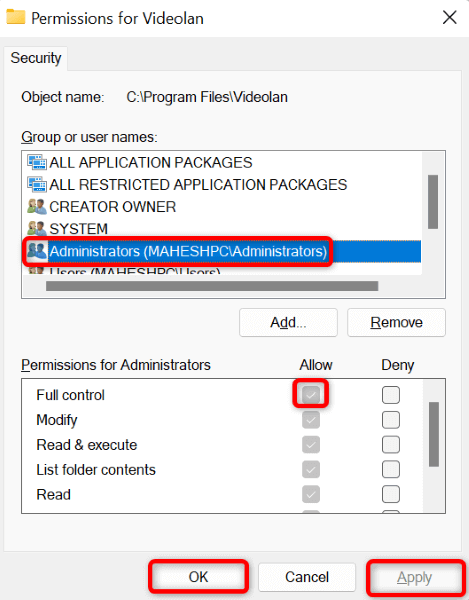
Redownload il file di configurazione dell'app
Se hai ancora difficoltà a installare il tuo software, il file di installazione potrebbe essere corrotto. Questa corruzione di solito si verifica quando Il download del tuo file viene interrotto. Un modo semplice per risolvere questo problema è di scaricare nuovamente il file di installazione..
Puoi farlo andando al sito Web del tuo software e selezionando l'opzione di download. Quindi, esegui il file di configurazione appena scaricato per installare l'applicazione sul tuo PC Windows.
Elimina la versione dell'app esistente dal tuo PC
Potresti ricevere un messaggio di errore se il tuo PC Windows ha già una vecchia o un'altra versione dell'app che stai attualmente cercando di installare. In questo caso, Rimuovi la versione dell'app esistente dal tuo PC prima di utilizzare il file di installazione.
Elimina i file temporanei di Microsoft Windows
Molte app e servizi di sistema creano e archiviano file temporanei sul tuo PC. Uno o più di questi file possono interferire con l'installazione dell'app, facendo visualizzare il messaggio di errore sopra il PC.
Clear Tutti i file di temperatura di Windows in questo caso e il tuo problema dovrebbe essere risolto.
%temp%
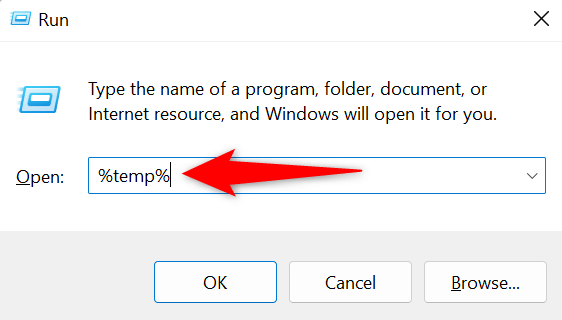
Disabilita temporaneamente il controllo dell'account utente (UAC) sul tuo PC
Il prompt del controllo dell'account utente appare quando un'app cerca di apportare modifiche al sistema. Quando si hanno problemi con l'esecuzione di un installatore di app, vale la pena disattivare questo prompt per vedere se ciò corregge l'errore.
È possibile riaccendere il controllo dell'account utente in qualsiasi momento.
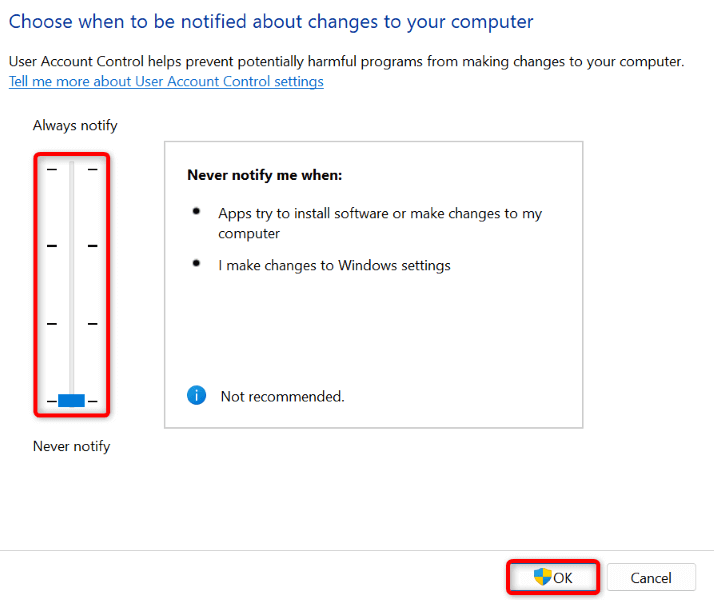
Disabilita l'accesso alla cartella controllata sul tuo PC
L'app Windows Security offre una funzione che protegge i file del computer da applicazioni ostili. Questa funzione impedisce alle tue app di modificare i file specifici sul sistema.
L'installatore di app potrebbe essere necessario apportare modifiche a tali file durante l'installazione. In questo caso, disattiva la funzione nell'app di sicurezza di Windows per risolvere il problema.
- >
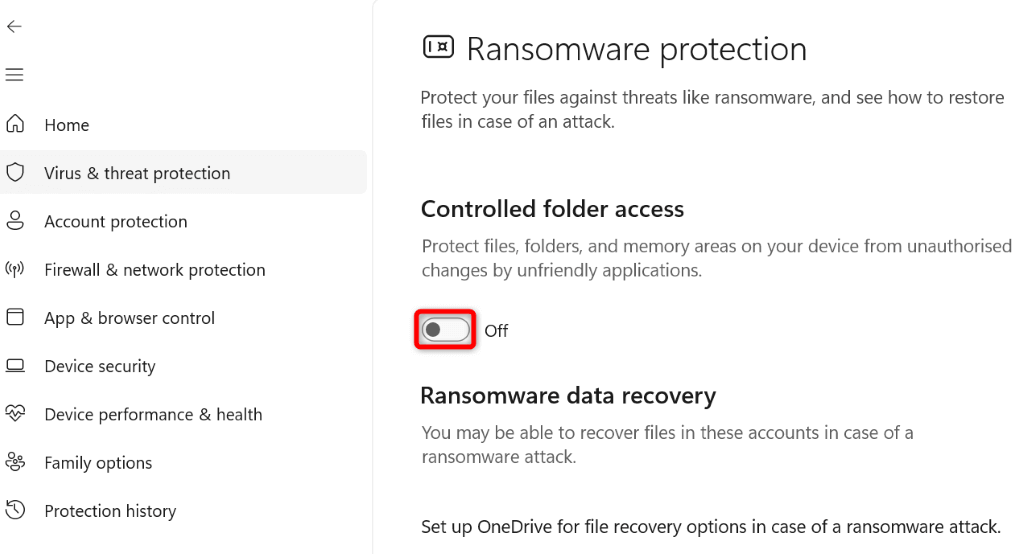
Vari modi per risolvere gli errori di installazione dell'app su un PC Windows
Ottieni un messaggio "Errore di apertura per la scrittura" sul tuo PC Windows per vari motivi. Poiché il messaggio di errore non ti dice esattamente cosa sta causando il problema, dovrai seguire tutti i suggerimenti di risoluzione dei problemi sopra per risolvere tutti gli elementi che possono causare questo problema.
Dopo averlo fatto, il tuo errore dovrebbe essere risolto e puoi Installa la tua app preferita senza problemi..
.